PyCharm 2024.1.4 最新变化
直接从编辑器标签页查看和浏览 URL,获取适用于 Hugging Face 的基于上下文的模型建议,并享受 TypedDict 的智能代码辅助
URL 的装订区域操作和嵌入提示 PyCharm Professional
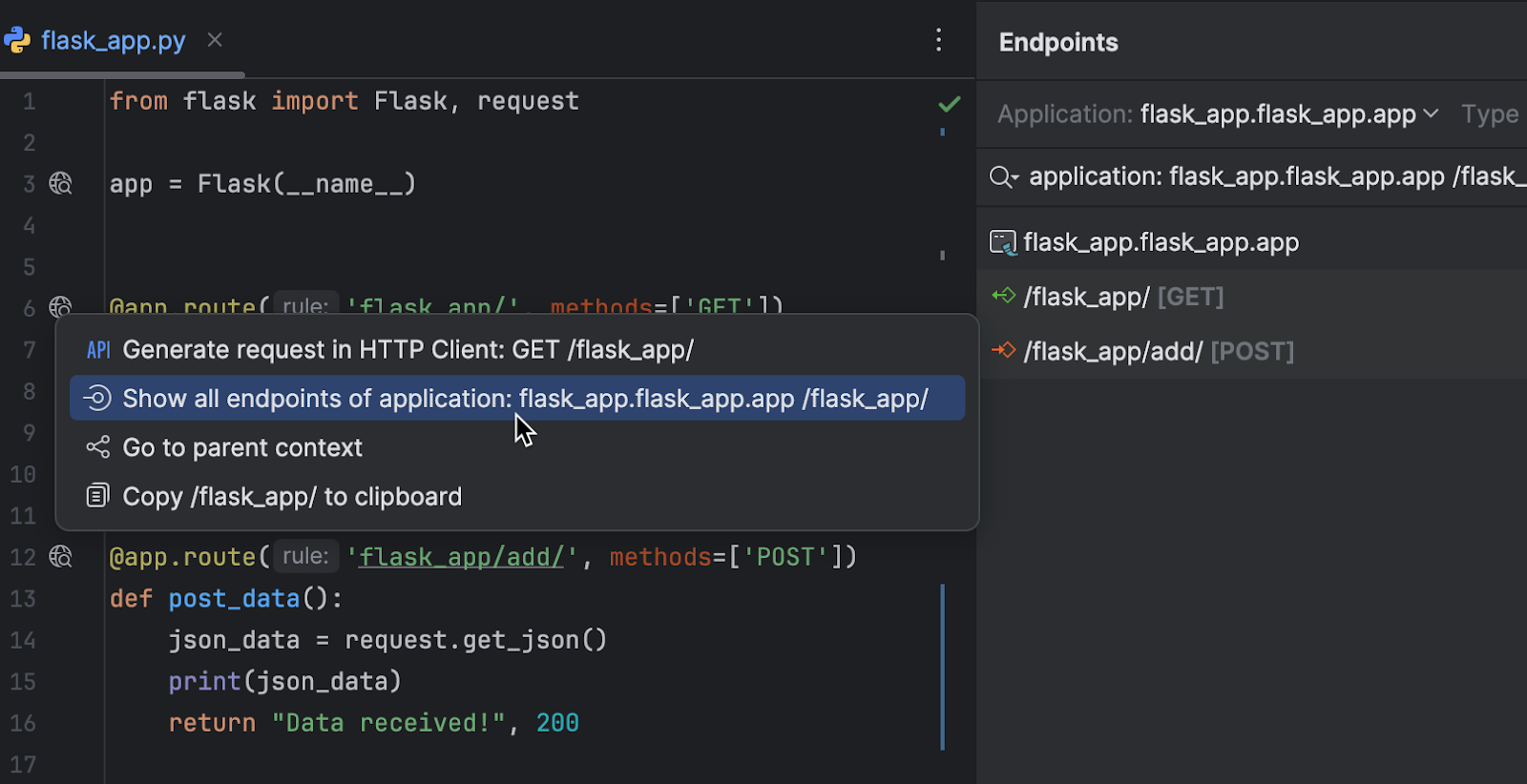
新的装订区域图标可用于轻松管理 Flask、FastAPI 和 Django 项目中的 URL。 只需点击几下,您就可以在 HTTP 客户端中运行请求来测试端点、查看所有较低级别的端点、向上导航一级或将 URL 复制到剪贴板。
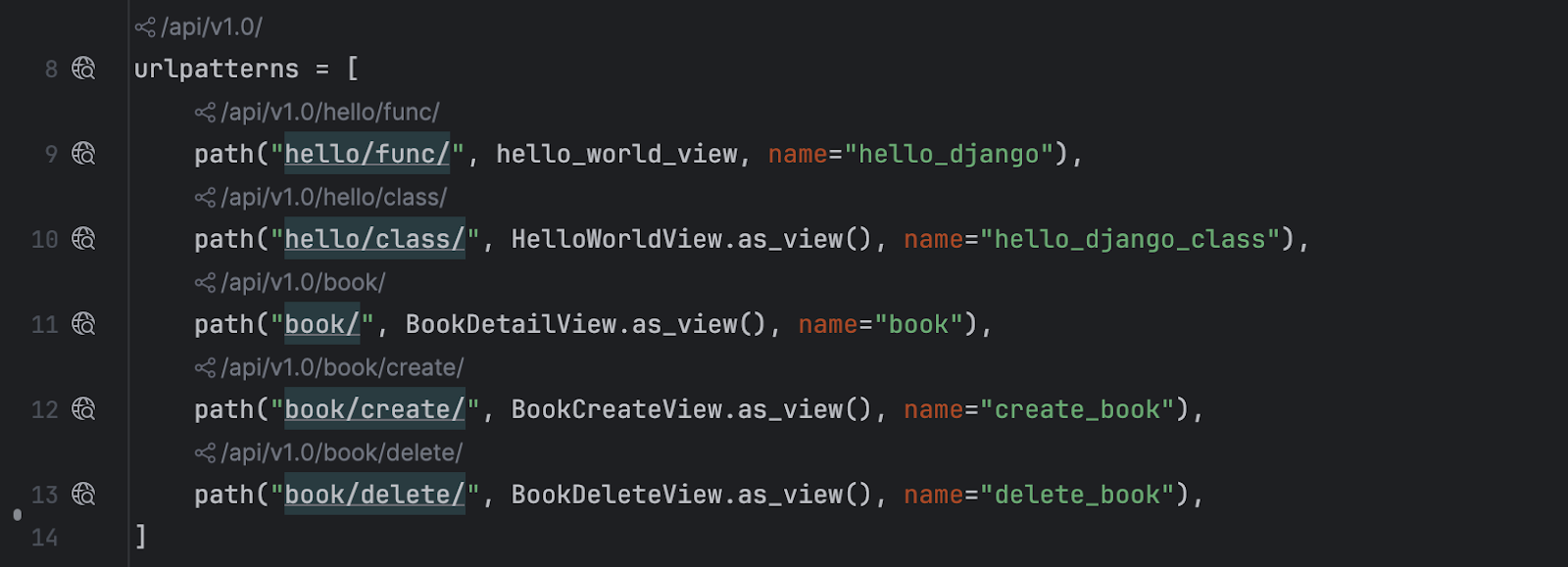
带有端点 URL 的新嵌入提示进一步提高了 Python Web 框架的代码可读性。 点击此类提示将导航到父路由,如果有多个路由则打开下拉菜单。 按住 ⌘、⌥、Ctrl 或 Alt 可将 URL 复制到剪贴板。
PEP 692:TypedDict 的智能代码辅助
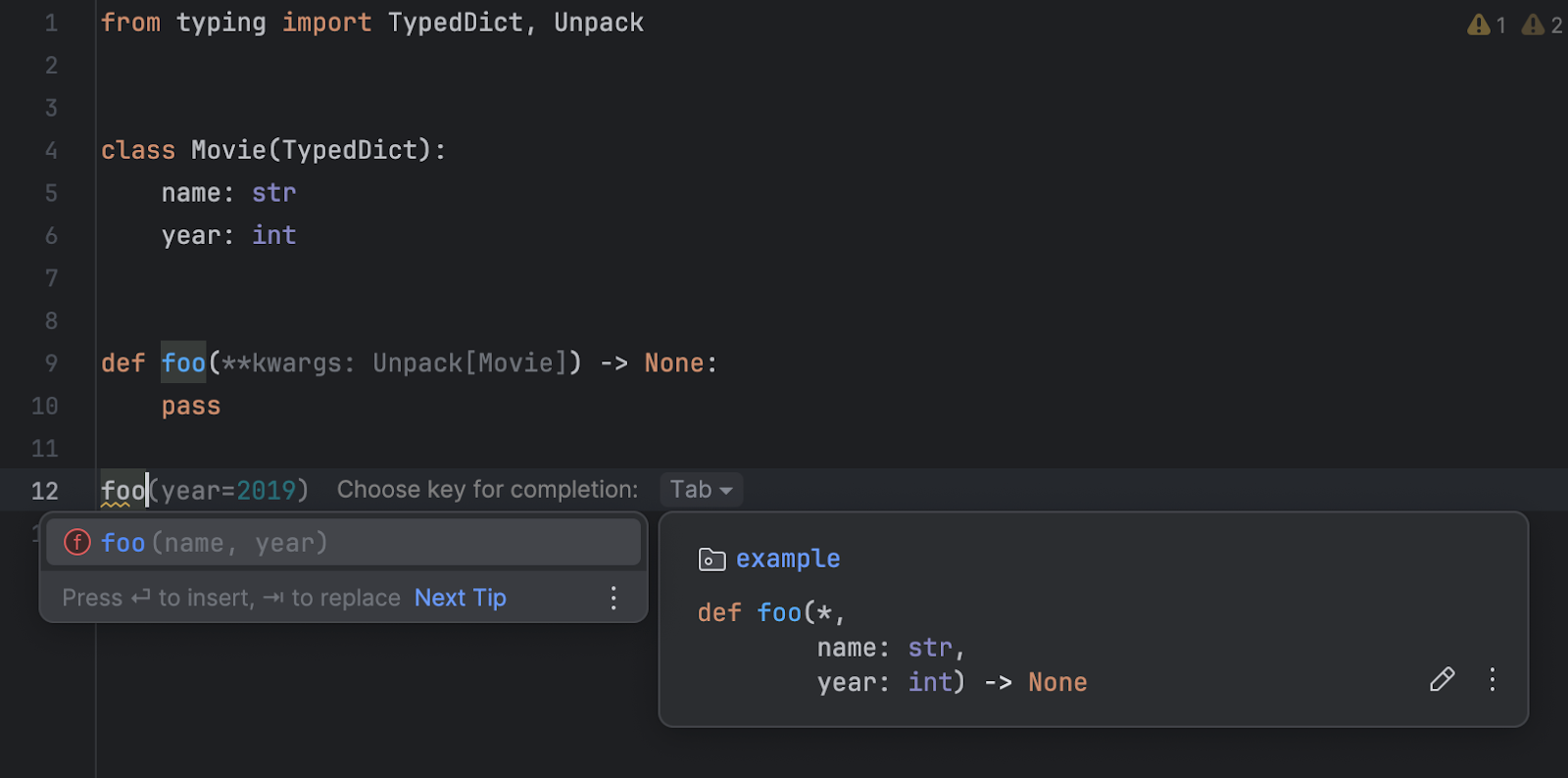
我们增加了对 PEP 692 的支持。 现在,调用形参信息 (Ctrl + P) 时,以及在代码补全和快速文档弹出窗口 (Ctrl + Q) 中,您可以使用定义为 TypedDict 的关键字实参。 另外还有一个工具可让您使用 Python 中最新的类型提示功能开发易于理解的代码库。
关于 requirements.txt 中缺少的软件包的警告
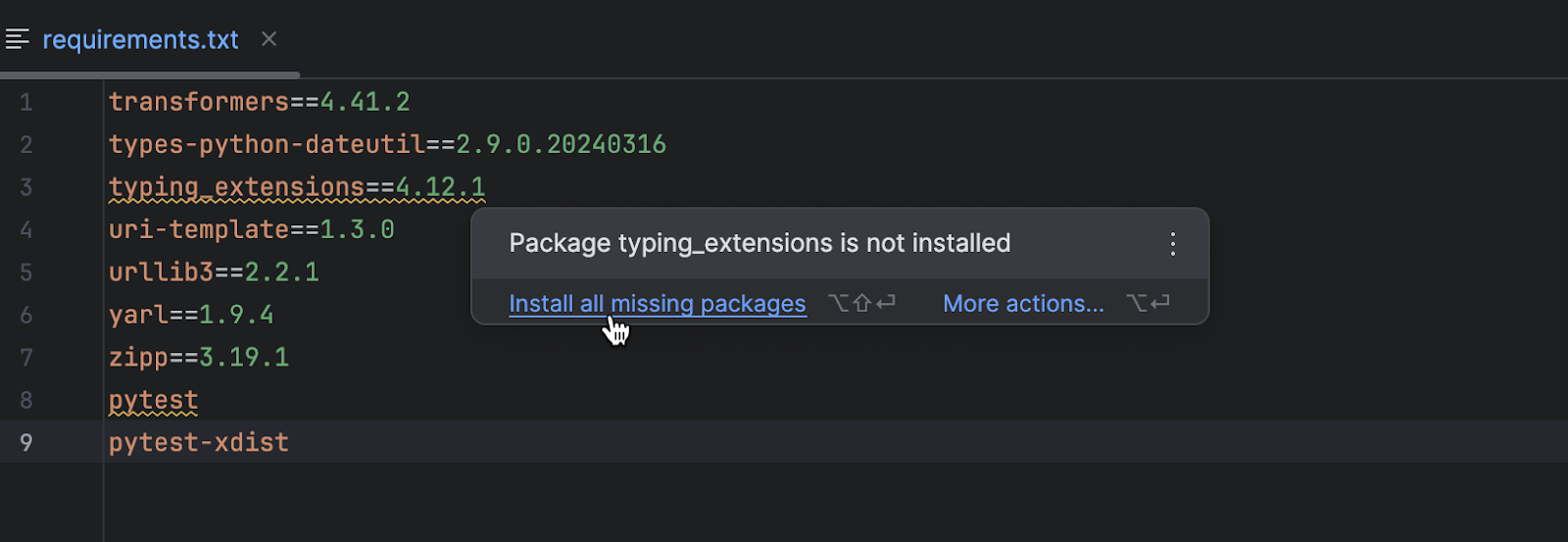
现在,PyCharm 使用黄色波浪线强调在 requirements.txt 中列出但未安装在当前 Python 解释器上的软件包。 将鼠标悬停在软件包名称上,然后点击 Install all missing packages(安装所有缺少的软件包)可以快速设置开发环境。